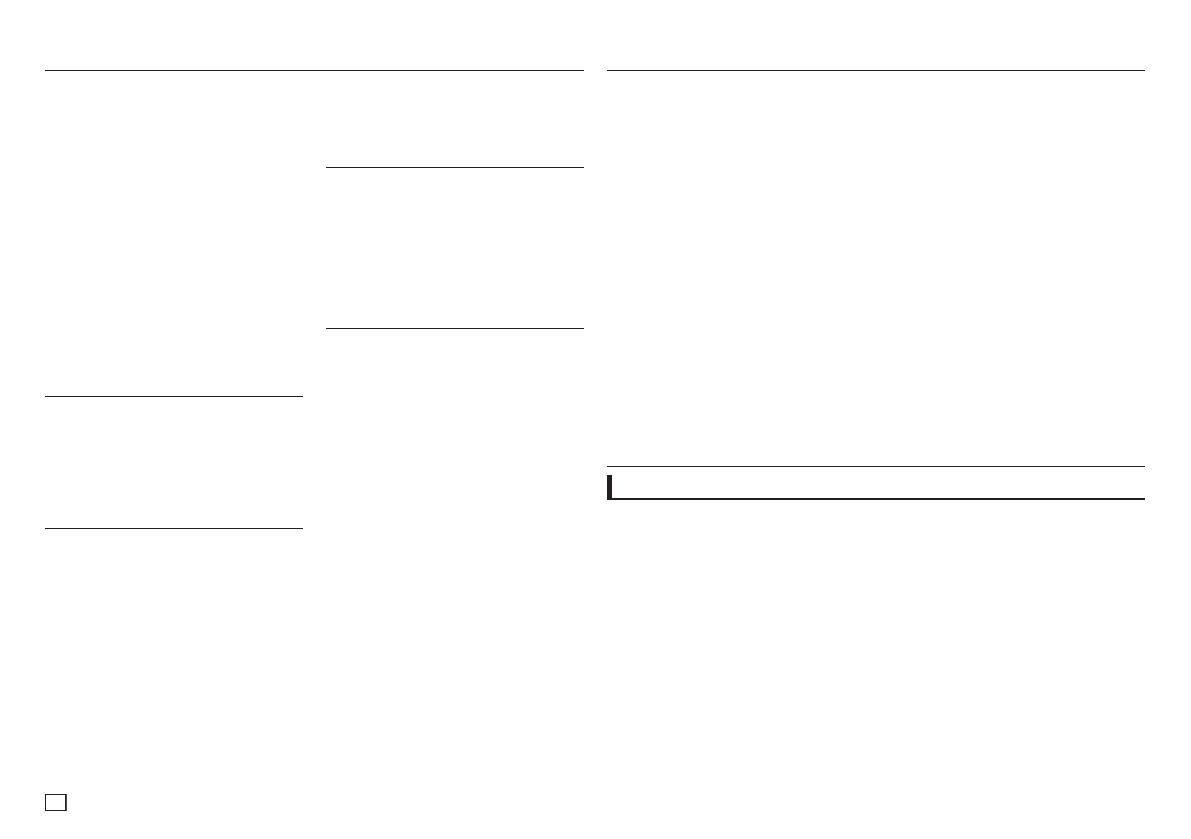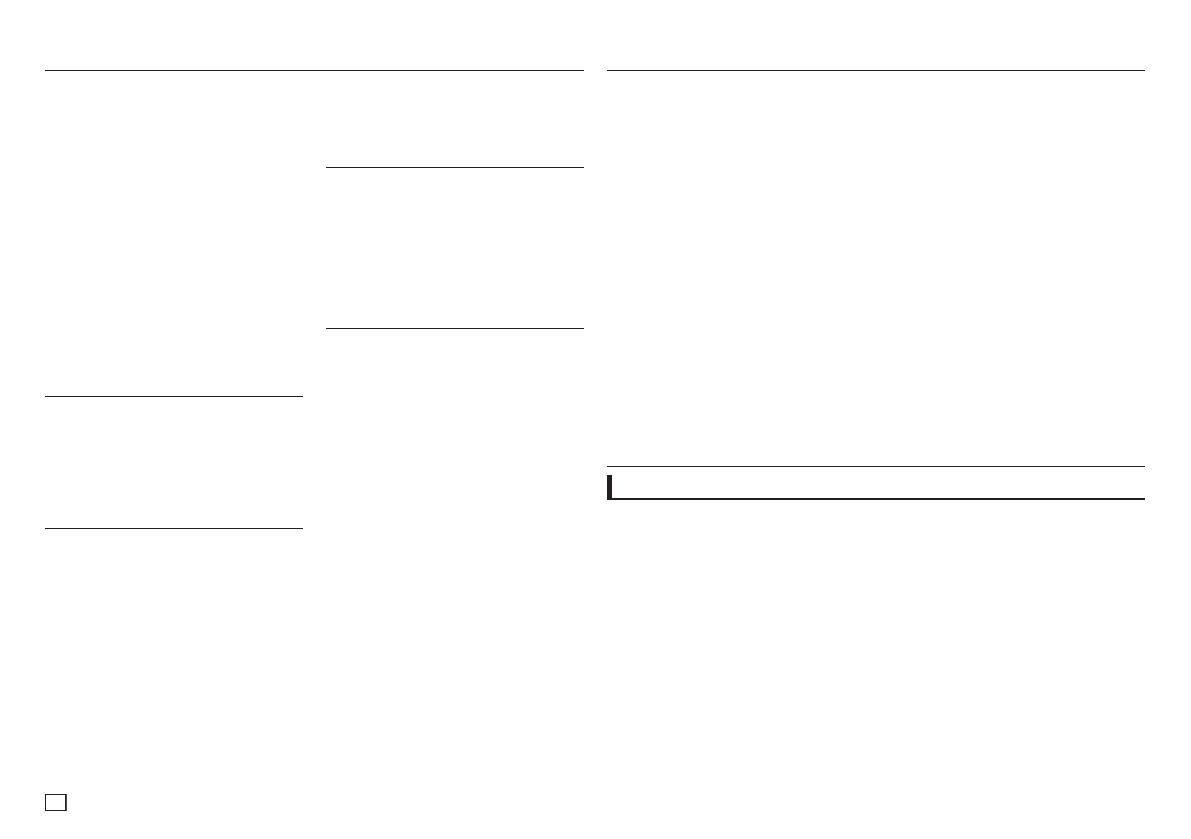
2
Precauciones
1. Configuración
- Consulte la etiqueta de identificación situa
da en la parte posterior del reproductor
para ver el voltaje de funcionamiento adec-
uado.
- Instale el reproductor en un mueble con
ventilación adecuada. (7~10 cm) No blo-
quee las ranuras de ventilación de ningún
componente para que circule el aire.
- No fuerce la bandeja de discos con la mano.
- No apile los componentes.
- Desconecte todos los componenetes antes
de mover el reproductor.
-
Antes de conectar componentes adiciones al
reproductor, compruebe que estén desconecta dos
.
- Extraiga el disco y desconecte el reproduc-
tor después de utilizarlo si no lo va a usar
durante un tiempo.
- El enchufe principal se utiliza como un
dispositivo de desconexión y debe tenerlo a
mano en cualquier momento.
2. Para su seguridad
- Este producto utiliza un láser. El uso de
controles, ajustes o funciones no especifi-
cadas en este manual pueden causar una
exposición peligrosa a radiaciones.
- No abra las cubiertas ni haga reparaciones
por su cuenta. Consulte a personal cualifi-
cado del servicio técnico.
3. Precaución
- El reproductor no debe utilizarse con
propósitos industriales sino para uso
doméstico. Este producto es para uso
personal únicamente.
-
No debe exponer el aparato a gotas ni sal-
picaduras de agua ni a objetos con líquido, como
jarrones, evitando colocarlos sobre el aparato
.
- Efectos exteriores como tormenta eléctrica
y electricidad estática pueden afectar al
funcionamiento normal de este reproductor.
Si llega a ocurrir esto, apaque el reproduc-
tor y encienda el reproductor con el botón
POWER, o desconéctelo y vuelva a conec-tar
el cable de corriente alterna al enchufe de CA.
El reproductor funcionará con normalidad
.
- Cuando se forma condensación dentro del
reproductor debido a cambios bruscos de
temperatura, es posible que el equipo no
funcione correctamente. Si llega a ocurrir
esto, deje el reproductor a temperatura
ambiente hasta que el interior del equipo se
seque y funcione.
4. Disco
- No utilice productos de limpieza como
aerosoles, benceno, disolventes ni otras
sustancias volátiles porque podrían dañar la
superficie del disco.
- No toque la superficie de pistas del disco.
Sujételo por los bordes, o por un borde y el
agujero del centro.
- Limpie el disco con suavidad. Nunca pase
un paño de lado a lado del disco.
5. Información medioambiental
- pilas que se utilizan en este producto
continen sustancias químicas que son
dañinas para el medioambiente.
- Deshágase de las pilas de forma adecuada,
según las leyes reguladoras de su provincia.
La unidad del producto que se incluye con este
manual del usuario se suministra con licencia bajo
derechos de propiedad intelectual de terceros.
Esta licencia está limitada al uso no comercial
privado de consumidores que sean usuarios
finales para contenido con licencia. No se otorga
ningún derecho para uso comercial. La licencia no
cubre a ninguna unidad del producto que no sea
ésta y la licencia no se extiende a ninguna unidad
del producto o proceso sin licencia de conformi-
dad con el ISO/IEC 11172-3 ó ISO/IEC 13818-3
utilizada o vencida en combinación con esta
unidad del producto. La licen-cia sólo cubre el
uso de esta unidad para codificar y/o descodificar
archivos de audio de conformidad con el ISO/IEC
11172-3 ó ISO/IEC 13818-3. No se otorga ningún
derecho bajo esta licencia para características o
funciones del producto que no estén conformes
con el ISO/IEC 11172-3 ó ISO/IEC 13818-3.
PRECAUCIÓN: EL USO DE CONTROLES,
AJUSTES O FUNCIONES NO ESPECIFICADAS
EN ESTE MANUAL PUEDEN CAUSAR UNA
EXPOSICIÓN PELIGROSA A RADIACIONES.
Contenido
Precauciones . . . . . . . . . . . . . . . . . . . . . . . . . . 2
Setup (Configuración)
Características generales . . . . . . . . . . . . . . . 2
Descripción . . . . . . . . . . . . . . . . . . . . . . . . . . 3
Guía del mando a distancia . . . . . . . . . . . . . . 4
Conexiones
Elección de una conexión . . . . . . . . . . . . . . . 4
Funciones básicas
Reproducción de discos . . . . . . . . . . . . . . . . 5
Uso de las funciones de búsqueda y omisión 5
Uso de las funciones de pantalla . . . . . . . . . . 6
Uso del menú de disco y título . . . . . . . . . . . 6
Cómo repetir la reproducción . . . . . . . . . . . . 6
Reproducción lenta . . . . . . . . . . . . . . . . . . . . 6
Funciones avanzadas
Ajuste de la relación altura/anchura (EZ VIEW) 7
Selección del idioma de audio . . . . . . . . . . . . 7
Selección del idioma de subtítulos . . . . . . . . . 7
Cambio del ángulo de cámara . . . . . . . . . . . . 7
Uso de la función de marcador . . . . . . . . . . . 7
Uso de la función Zoom . . . . . . . . . . . . . . . . . 7
Menú de clips para MP3/WMA/JPEG/MPEG4/
CD Audio . . . . . . . . . . . . . . . . . . . . . . . . . . . . . 7
Selección de carpetas . . . . . . . . . . . . . . . . . . . 8
Reproducción MP3/WMA/CD Audio . . . . . . . . 8
Reproducción MPEG4 . . . . . . . . . . . . . . . . . . 8
Reproducción de archivos multimedia
utilizando la función Host USB
(Solamente DVD-E370, E360K,E360) . . . . . . . 9
Ripeo de CD
(Solamente DVD-E370, E360K,E360) . . . . . . 10
Reproducción Picture CD . . . . . . . . . . . . . . . 10
Funciones de Karaoke
(Solamente DVD-E360K)
Funciones de Karaoke . . . . . . . . . . . . . . . . . 11
Cambio del menú de configuración
Uso del menú de configuración . . . . . . . . . . 11
Configuración de las opciones de pantalla. . 11
Configuración de las opciones de audio . . . 12
Configuración de las opciones del sistema . 12
Configuración de las funciones de idioma . . 12
Configuración de las opciones de seguridad 12
Configuración de las opciones generales . . . 13
Configuración de las opciones de soporte . . 13
Referencia
Solución de problemas . . . . . . . . . . . . . . . . . 13
Especificaciones técnicas . . . . . . . . . . . . . . . 14
Sonido excelente
Dolby Digital, una técnica desarrollada por
Dolby Laboratories, proporciona una reproduc-
ción de sonido claro y puro.
Pantalla
Pueden visualizarse imágenes estándar y en
for-mato ancho (16:9)
Cámara lenta
Puede visualizar una escena concreta a cámara
lenta.
Control paterno (DVD)
El control paterno permite que los usuarios fijen
el nivel deseado para impedir que los niños
vean películas inapropiadas con violencia, con-
tenido para adultos, etc.
Funciones del menú en pantalla
Puede seleccionar varios idiomas (Audio/
Subtítulo) y ángulos de pantalla mientras repro-
duce películas,
Digitalización progresiva
La digitalización progresiva crea una imagen
Características generales
Setup (configuración)
mejo-rada que contiene el doble de líneas digi-
talizadasde las que aparecen en una imagen
convencionalde líneas alternas.
EZ VIEW (DVD)
Easy View permite ajustar la imagen para que
encaje con el tamaño de la pantalla de su TV
(16:9 ó 4:3).
Visor de fotos digitales (JPEG)
Puede visualizar fotos digitales en su TV.
Repetición
Para repetir una canción o una pélícula pulse el
botón REPEAT.
MP3/WMA
Esta unidad puede reproducir discos creados a
par-tir de archivos MP3/WMA.
MPEG4
Esta unidad puede reproducir formatos MPEG4
contenidos en un archivo avi.
Ripeo de CD
(Solamente DVD-E370, E360K, E360)
Esta función le permite copiar archivos deaudio